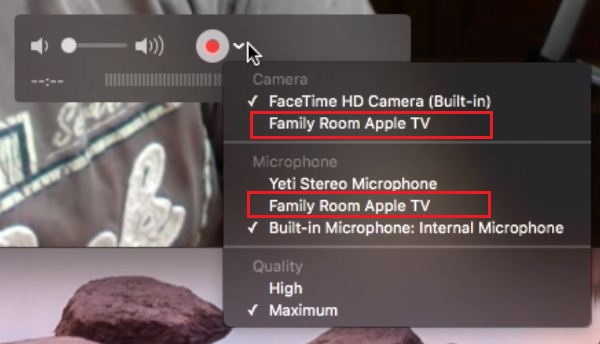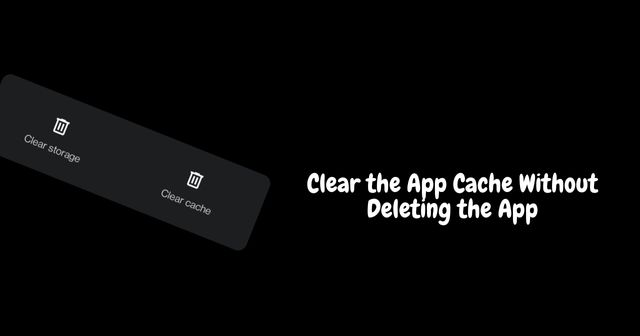K:? Onko mahdollista varmuuskopioida WhatsAppini Google Driveen? iCloud-tallennus ei todellakaan riitä minulle, yritän löytää tavan varmuuskopioida myös kaikki muu. Apua arvostetaan suuresti!? ? Redditistä
Yhtenä yleisimmistä pikaviestisovelluksista WhatsAppia käyttää laaja joukko käyttäjiä. Ei ole yllättävää, että chat-historian ja mediatiedostojen määrä, joita WhatsApp tarvitsee isännöimään, kasvaa päivä päivältä. Jotta voit hallita tietojasi paremmin ja estää tietojen häviämisen, sinun kannattaa varmuuskopioida tiedot säännöllisesti. Mutta kuten Reddit-käyttäjä huomautti, iCloud tarjoaa iPhone-käyttäjille vain rajoitetun 5 Gt tallennustilaa ilmaiseksi, mikä ei todellakaan riitä. Siksi ihmettelet kuinkavarmuuskopioi WhatsApp iPhonesta Google Driveenlisää tilaa varten. Tässä artikkelissa kerromme, onko se mahdollista, ja esittelemme käytännön ratkaisuja. Katsotaanpa nyt tarkemmin.
Osa 1. Voinko varmuuskopioida WhatsApp-chatin iPhonesta Google Driveen?
Kyllä. Voit luoda WhatsApp-varmuuskopion iPhonesta Google Driveen, mutta siihen ei ole suoraa tapaa. Oletuksena WhatsApp antaa iPhonen käyttäjien varmuuskopioida keskusteluhistorian ja median iCloudiin. Vaikka sinulla olisi Google Drive -sovellus asennettuna iPhonellesi, WhatsApp-varmuuskopion automaattinen ottaminen on mahdotonta. Mutta jos olet päättänyt tehdä niin, tässä tutustutaan kolmeen mahdolliseen ratkaisuun, jotka ovat kuitenkin kiertokulkuja.
Et voi saada virallista tukea iPhonen WhatsAppin varmuuskopioimiseen Google Driveen. Mutta onneksi olemme etsineet ja kokeilleet erilaisia ratkaisuja, jotka ovat osoittautuneet tehokkaiksi. Voit valita yhden niistä suorittaaksesi WhatsApp-tietojen varmuuskopioinnin ilmaiseksi. Varmista ennen varmuuskopiointia, että sinulla on vakaa Internet-yhteys ja tarpeeksi tallennustilaa.
Ratkaisu 1. Varmuuskopioi WhatsApp Google Driveen valitsemalla ?Tallenna valokuviin?
Jos tarvitset vain valokuvia ja videoita WhatsAppista Google Driveen, voit käyttää tätä ratkaisua. Hyödyntämällä ?Tallenna valokuviin? -vaihtoehto WhatsAppissa, voit helposti tallentaa WhatsApp-videoita ja valokuvia iPhone-kameraan paikallisesti. Nyt voit nähdä, kuinka se toimii.
Haitat tiedossa:
- Tämä menetelmä voi varmuuskopioida vain WhatsApp-valokuvia ja -videoita iPhonesta Google Driveen.

- Vaihe 1:Avaa WhatsApp iPhonessa.
- Vaihe 2:NapautaAsetuksetvälilehti alareunassa ja suuntaa kohtiChatitosio.
- Vaihe 3:Kytke päälleTallenna Kuviinvaihtoehto, jotta WhatsApp voi tallentaa vastaanottamasi valokuvat ja videot automaattisesti iPhone Photos -sovellukseen.
- Vaihe 4:Avaa Google Drive iPhonellasi ja kirjaudu sisään.
- Vaihe 5:NapautaAsetukset? Varmuuskopio? Valokuvia & videoitavaihtoehto.
- Vaihe 6:Nyt päälle?Varmuuskopioi Google Kuviin? vaihtoehto ja napautaALOITA VARMUUSKOPIOINTI-painiketta varmuuskopioidaksesi WhatsAppin Google Driveen iPhonesta.
Ratkaisu 2. Varmuuskopioi WhatsApp Google Driveen valitsemalla ?Siirrä keskustelut Androidiin?
WhatsApp tarjoaa ?Siirrä keskustelut Androidiin? ominaisuus, jonka avulla voit varmuuskopioida WhatsAppin Google Driveen iPhonessa. Tämä vaatii tiedonsiirron iPhonesta Androidiin, mutta voi toimia hyvin koko WhatsApp-chat-historian ja -median tallentamiseen.
![]()
Haitat tiedossa:
- Erittäin monimutkainen sekä siirto- että varmuuskopiointiprosessien läpikäyminen.
- iPhonesta siirretyn WhatsApp-keskustelun synkronoimiseen tarvitaan Android-laite.

- Vaihe 1:Yhdistä iPhone ja Android Type-C-Lightning-kaapelillaKopioi sovelluksia ja tietojanäyttö tulee näkyviin.
- Vaihe 2:Avaa WhatsApp Android-laitteellasi ja QR-koodi tulee näkyviin.
- Vaihe 3:Siirry iPhonellasi osoitteeseenAsetukset? Chatit? Siirrä keskustelut Androidiinja skannaa QR-koodi.
- Vaihe 4:Napauta nytAloita-painiketta iPhonessa siirtääksesi keskusteluhistoriasi ja mediasi uuteen Android-puhelimeesi.
- Vaihe 5:Suorita koko tiedonsiirtoprosessi loppuun noudattamalla näytön ohjeita.
- Vaihe 6:Avaa myöhemmin WhatsApp ja vahvista tili käyttämällä samaa puhelinnumeroa Android-puhelimellasi.
- Vaihe 7:SuuntaaAsetukset? Chatit? Chatin varmuuskopiointi? Varmuuskopioi Google DriveenAndroidillasi varmuuskopioidaksesi WhatsAppin Google Driveen.
Ratkaisu 3. Varmuuskopioi WhatsApp Google Driveen ?Export Chatin? Gmailiin
Gmail voi olla hyvä väline, jonka avulla voit varmuuskopioida WhatsApp-keskustelut iPhonesta Google Driveen, mukaan lukien kuvat, videot, liitteet ja paljon muuta. Sinun on kuitenkin ensin vietävä haluamasi keskustelut ja sitten ladattava, jotta voit ladata sen edelleen Google Driveen. Tässä miten.
![]()
Haitat tiedossa:
- Sinun on vietävä chat yksitellen, mikä vie aikaa.
- WhatsApp-keskustelut on purettava Google Driveen.
- Tämä menetelmä on hieman monimutkainen, etenkin WhatsApp-aloittelijoille.

- Vaihe 1:Suorita WhatsApp iPhonessasi ja etsi keskustelu, jonka haluat varmuuskopioida.
- Vaihe 2:Siirry keskustelunäyttöön napauttamalla kontaktin nimeä yläreunassa.
- Vaihe 3:ValitaVie Chatvaihtoehto ja vahvista, liitetäänkö media vai ei.
- Vaihe 4:Valitse keskustelun vientivaihtoehdoistaMail, valitseGmailja vahvistaLähetä.
- Vaihe 5:Tarkista Gmailin postilaatikko, avaa sähköposti, johon lähetät WhatsApp-keskustelun, ja napsauta sittenGoogle Driveliitteestä ladataksesi sen.
- Vaihe 6:Oletuksena iPhonen WhatsApp-keskustelut voidaan tallentaa Google Driveen zip-muodossa. Voit nyt purkaa keskusteluhistorian millä tahansa zip-purkaimella paremman tarkastelun ja hallinnan saamiseksi.
Osa 3. Kuinka varmuuskopioida WhatsApp iPhonesta tietokoneeseen ilmaiseksi [Bonus]
Kuten näet, WhatsAppin varmuuskopiointi iPhonesta Google Driveen on tietysti haastava tehtävä. Täällä voit mahdollisesti hakea ilman Google Drivea ja iCloudiaJoyoshare WhatsApp -siirtovarmuuskopioida iPhonen WhatsApp tietokoneesi paikalliseen kansioon. Koko prosessi voidaan tehdä täysin ilmaiseksi lyhyessä ajassa ilman taitoja. Lisäksi tämän ohjelmiston avulla voit siirtää WhatsAppia eri laitteiden välillä, palauttaa tai viedä WhatsApp-varmuuskopioita kätevästi.
Vaihe 1Liitä iPhone tietokoneeseen
Hanki Joyoshare WhatsApp Transferin uusin versio tietokoneellesi ja liitä iPhone. Kun ohjelma avautuu, valitse WhatsApp-sovellustyyppi ja napsautaVarmuuskopioosio.

Vaihe 2Varmuuskopioi WhatsApp iPhonesta tietokoneeseen
Napsauta vain ?Aloita varmuuskopiointi? -painiketta ohjelmassa. Joyoshare WhatsApp Transfer alkaa varmuuskopioida liitetyn iPhonen WhatsApp-tietoja tietokoneen paikalliseen kansioon.

Huomautus:Luodut varmuuskopiotiedostot ovat käytettävissä, joten voit tarkastella kaikkia keskusteluja ja mediaa milloin tahansa. Sen avulla voit myös palauttaa tietoja, jopa poistettuja tai kadonneita, varmuuskopiotiedostosta iPhoneen. Tarvittaessa voit viedä valitut WhatsApp-tiedot myös tietokoneellesi.
Osa 4. Johtopäätös
Vaikka ei ole virallista tapaa varmuuskopioida WhatsAppia iPhonesta Google Driveen, voit saada toimivia ratkaisuja tässä viestissä sen saavuttamiseksi. Kaikki ne ovat ilmaisia käyttää, mutta niissä on myös ilmeisen monimutkaiset toiminnot. Jos et välitä, voit suorittaa WhatsApp-tietojen varmuuskopion Google Driveen noudattamalla yksityiskohtaisia ohjeita. Jos haluat vain varmuuskopioida tärkeän keskusteluhistoriasi ja mediasi ilman, että välität tallennusongelmasta, sen tallentaminen tietokoneelle voi olla hyvä vaihtoehto. Onneksi Joyoshare WhatsApp Transfer voi varmuuskopioida WhatsAppia ilmaiseksi.